Auditlogs - Absenties
Auditlogs zijn verslagen van eerdere acties binnen Quinyx. Er zijn twee soorten absentie-gerelateerde auditlogs die uit Quinyx kunnen worden geëxtraheerd:
- Auditlogs voor absentieverzoeken
- Absentie-auditlogs (deze pagina)
Ze bieden een transparante geschiedenis van wie een actie op een absentie heeft uitgevoerd, wat de actie was, wanneer deze plaatsvond, enzovoort. Deze functionaliteit helpt managers:
- Geschillen of vragen met betrekking tot absenties op te lossen.
- Toegang te krijgen tot historische activiteitsgegevens voor zelfbedieningsinzichten in teambeheer.
- Belangrijke informatie af te leiden voor personeelsplanning en unit-niveau analyse.
Absentie-auditlogs
Voor absenties bieden auditlogs een duidelijke geschiedenis van acties en kunnen ze helpen vragen te beantwoorden zoals (maar niet beperkt tot):
• Wanneer is de absentie aangemaakt?
• Attestatiegegevens voor de absentie
• Absentiepercentage van toepassing op de absentie
• Geplande diensten die door de absentie zijn beïnvloed en wat de impact was (verwijderd, dienst behouden, toewijzing ongedaan maken, enz.).
• Welke opmerkingen zijn toegevoegd; door de werknemer en/of manager
Om de audit logs voor absenties te bekijken, navigeert u naar:
Audit logs > Weergave aanpassen > [Item type] Absentie.
Het "Weergave aanpassen" paneel stelt u in staat om uw zoekopdracht naar audit logs te verfijnen met behulp van de volgende filters:
Filter | Beschrijving | Voorbeeld |
Groepen | Deze boomstructuur stelt u in staat om groepen te selecteren waarvoor Quinyx audit logs ophaalt.
| 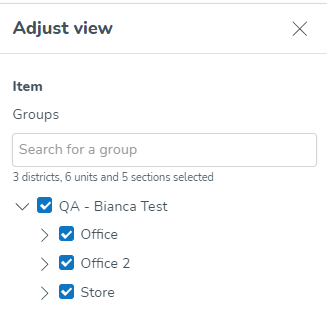 |
Item Type |
| 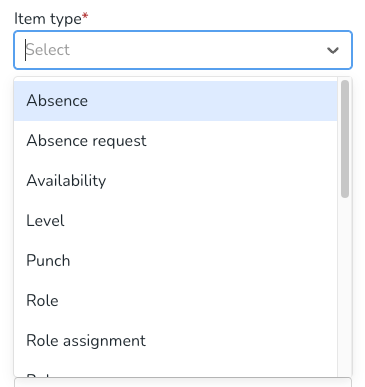 |
Item start-/einddatum |
| 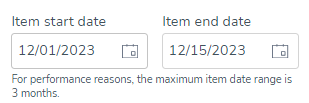 |
Type actie |
| 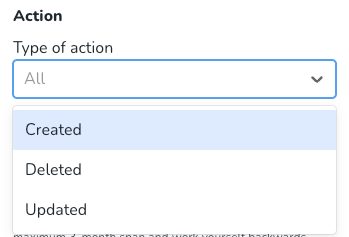 |
Actie Start/einddatum |
| 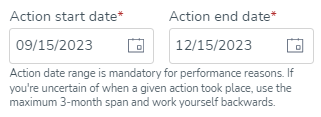 |
Actie uitgevoerd door |
| 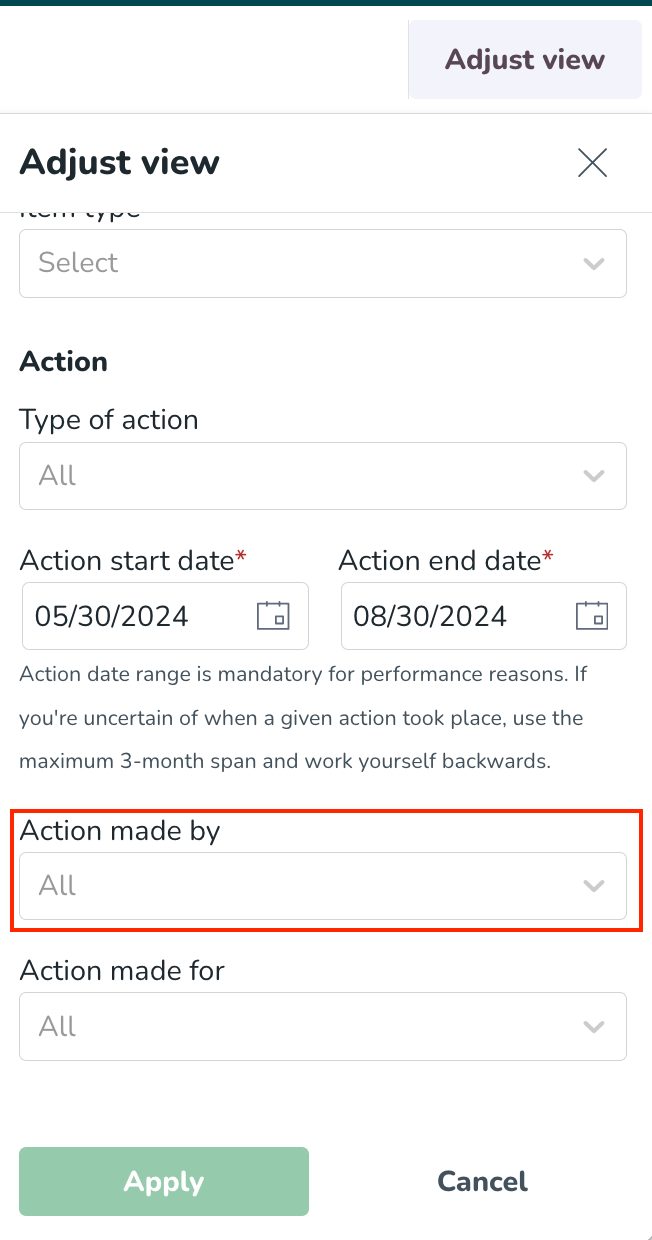 |
Actie uitgevoerd voor |
| 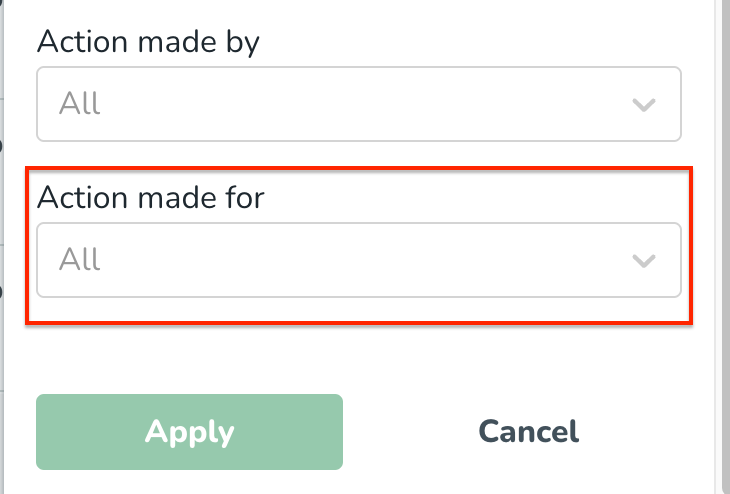 |
Interpreteren van absentie-auditlogs: Een gids voor het begrijpen van resultaten
Zodra u de filters in het aanpassingspaneel hebt toegepast, ziet u de auditlogpagina met uw resultaten en kunt u details zien zoals welke actie is uitgevoerd, wie het heeft gedaan, datum en tijd van de actie, enz.

Kolomkop | Uitleg |
Tijdstempel |
|
Beïnvloede groepen | Toont de units en secties die door het item zijn beïnvloed. |
Itemtype | Toont het type item dat door een bepaalde actie is beïnvloed. |
Item | Toont informatie om te helpen identificeren welke absentie is behandeld en welke acties zijn uitgevoerd. Dit toont altijd de laatste status van dat item in lijn met de planningweergave, d.w.z. de datum en tijd, absentietype van dat item. |
Actie | Identificeert het type uitgevoerde actie. |
Actie uitgevoerd door | Identificeert wie de actie heeft uitgevoerd. Toont hun [voornaam] [achternaam] ([badgenummer]). Als de werknemer is verwijderd, wordt "Werknemer is verwijderd uit Quinyx" weergegeven. De reden hiervoor is dat het systeem die informatie niet langer bevat. |
Actie uitgevoerd voor | Identificeert wie door de actie is beïnvloed. De persoon die de actie uitvoert, wordt aangegeven als: [voornaam] [achternaam] ([badgenummer]). Als de betrokken persoon is verwijderd, wordt "Werknemer is verwijderd uit Quinyx" weergegeven. De reden hiervoor is dat het systeem die informatie niet langer bevat. |
Trail | (!) Deze functie is momenteel in ontwikkeling voor absentie-itemtypen. |
Eigenschapstabel
De meeste absentie-items (gebaseerd op de actie) hebben meer details in een sub-tabel genaamd de eigenschapstabel, toegankelijk door op de chevron in de meest linkse kolom van de hoofdtafel te klikken.
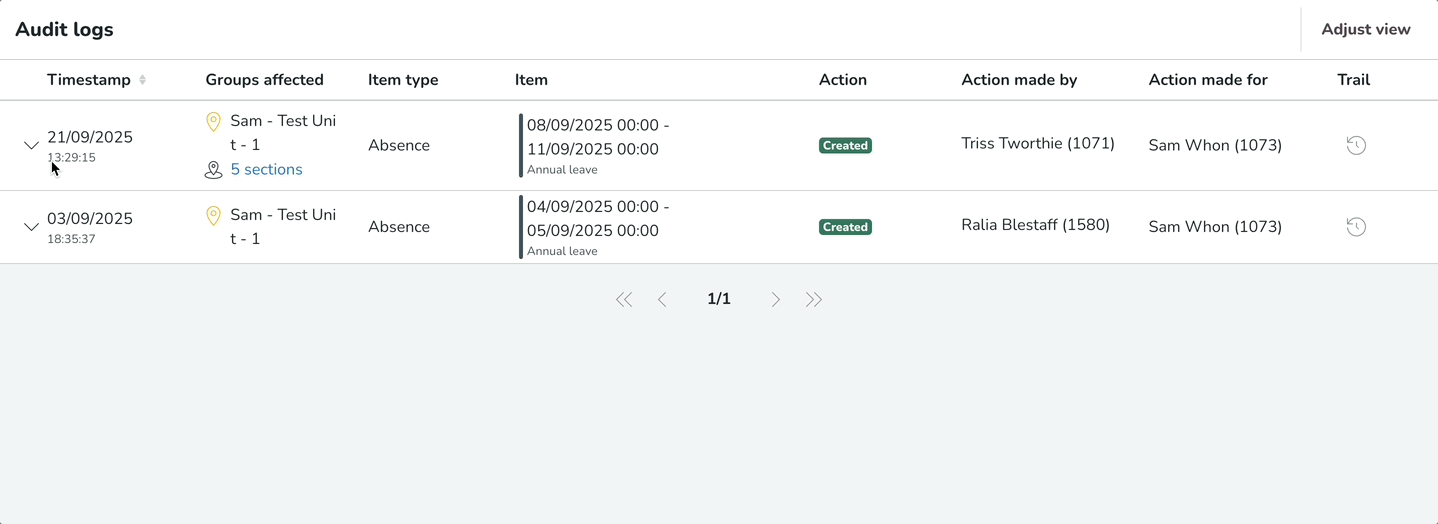
Veelgestelde vragen
V: Wat gebeurt er als ik een absentie toevoeg met een absentieplanning over meerdere geplande diensten op één dag?
A: Wanneer u een absentieplanning gebruikt om een absentiedienst toe te voegen, worden alle oorspronkelijke diensten vervangen door de geautomatiseerde absentiedienst 'creatie'. De onderliggende diensten absentieactie zoals 'verwijderen', 'toewijzing ongedaan maken', 'opnieuw toewijzen' of 'behouden' kan nog steeds plaatsvinden op basis van wat is geselecteerd tijdens de goedkeuring van de absentie, maar zal worden bijgehouden als onderdeel van dienstacties (Dienst audit logs)
V: Waarom verdwijnen de oorspronkelijke diensten?
A: Het systeem is ontworpen om een enkele, geconsolideerde absentiedienst te creëren voor de gehele periode op basis van de absentieplanning. Deze nieuwe absentiedienst vervangt de onderliggende diensten die waren ingepland, waardoor de registratie wordt vereenvoudigd
V: Hoe kan ik zien wat er met de oorspronkelijke diensten is gebeurd die zijn vervangen?
A: U kunt de wijzigingen in de oorspronkelijke diensten zien door de Shifts audit logs te controleren. Dit logboek biedt een gedetailleerd overzicht van de acties die zijn ondernomen op alle diensten, inclusief die welke 'verwijderd', 'bewaard', 'niet toegewezen' of 'opnieuw toegewezen' zijn omdat er een absentiedienst is toegepast
V: Waarom toont de "Absence shift action" in de eigenschappentabel 'N/A' voor absentiedienstactie?
A: Wanneer u een absentie creëert met behulp van een absentieplanning, vervangt het systeem automatisch de bestaande met een nieuwe absentiedienst volgens de absentieplanning. Aangezien dit een geautomatiseerd proces is en geen handmatige actie zoals "niet toewijzen" of "verwijderen" voor elke individuele dienst, wordt de "Absence shift action" ingesteld op "N/A" in het absentielogboek. Dit geeft aan dat de dienst is gecreëerd via een absentieplanning, wat een ander proces is dan het handmatig beheren van individuele diensten
V: Wat is het verschil in het veld 'Absentie dienstactie' wanneer ik een absentieplanning gebruik versus wanneer ik dat niet doe?
- Met een Absentieplanning: De "Absentie dienstactie" zal N.V.T. zijn
- Zonder een Absentieplanning: De "Absentie dienstactie" zal de specifieke actie tonen die u voor elke individuele dienst hebt geselecteerd (bijv. Opnieuw toewijzen, Opnieuw toewijzen, Behouden of Verwijderen)
V: Wanneer een absentie wordt gecreëerd over een dag met verschillende acties op de onderliggende geplande diensten, hoe worden de acties op die diensten geregistreerd in de auditlogs?
A: Wanneer u een absentie creëert die meerdere geplande diensten op een enkele dag beïnvloedt en u verschillende acties kiest voor elk (bijv. één dienst verwijderen, een andere opnieuw toewijzen), wordt dit geregistreerd als onderdeel van het 'Aangemaakt' actie-item in de absentie-auditlogs. U zult geen 'Bijgewerkt' actie-item zien voor verschillende acties die zijn ondernomen op de onderliggende diensten. Deze informatie is beschikbaar wanneer u de eigenschapstabel van het 'Aangemaakt' actie-item uitbreidt. Binnen de eigenschapstabel vindt u een sectie genaamd 'Absentiediensten voor deze periode'. Hier worden de details van elke door u gekozen actie (verwijderen, opnieuw toewijzen, opnieuw toewijzen) vastgelegd, wat een volledig overzicht biedt van wat er met elke individuele dienst is gebeurd die door de creatie van de absentie is beïnvloed. U kunt dezelfde informatie ook in de 'dienst auditlogs' zien om te zien hoe een absentiedienst de geplande diensten heeft beïnvloed.
Binnenkort beschikbaar
We werken voortdurend aan het verbeteren van deze functionaliteit. Hieronder volgen enkele verbeteringen die binnenkort beschikbaar zullen zijn:
Itemtrail: bekijk alles wat er met een bepaald item is gebeurd in chronologische volgorde. Dit helpt bij het bieden van de nodige context bij het oplossen van geschillen of problemen met betrekking tot personeelsplanning en aanwezigheid.
Oorsprong: Bekijk waar een actie is ontstaan. Wanneer u bijvoorbeeld een afwezigheidspost bekijkt, kunt u zien of deze is aangemaakt door de manager via het Managerportaal, via een goedgekeurd afwezigheidsverzoek of via API's.
PDF-export: Exporteer het auditlogboekrapport als PDF om het gemakkelijker te kunnen delen, archiveren en analyseren.

